
YouTube 동영상에서 색상이 약간 벗어났다고 생각할 수 있습니다. 또는 실제로 귀하와 같은 시력이 저하되어 화면이 바셀린으로 코팅된 것처럼 모든 비디오가 흐릿하게 보인다고 생각할 수 있습니다. VLC가 도와드리겠습니다.
비디오를 조정하여 모양을 향상시키는 방법을 설명하는 수많은 가이드가 있지만 결국 모두 파일의 재압축 또는 트랜스코딩을 요구합니다. 이는 콘텐츠와 PC의 성능에 따라 5분에서 5시간 정도 소요될 수 있는 절차입니다. 비디오를 보는 것뿐인데 더 나은 명암비와 더 뚜렷한 디테일로 업그레이드된 경우 왜 그렇게 많은 시간, 노력, PC 리소스 및 전기를 소비합니까?
이를 위해 동영상이 재생되는 동안 실시간으로 VLC 효과와 필터를 적용하는 방법을 알아보려면 계속 읽으십시오.
효과 및 필터
편집 도구로 사용할 수 있지만 VLC는 무엇보다도 미디어 플레이어입니다. 따라서 여기에 있는 효과와 필터는 주로 실시간으로 작동합니다.
즉, 비디오를 사전 처리할 필요가 없지만 화면에서 재생될 때 원하는 대로 조정할 수 있도록 활성화하고 수정할 수 있습니다.
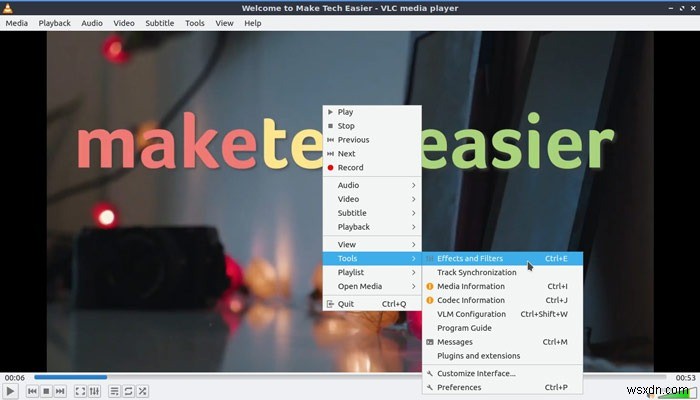
효과 및 필터에 액세스하려면 비디오가 재생 중이거나 일시 중지된 상태에서 비디오를 마우스 오른쪽 버튼으로 클릭하고 "도구 -> 효과 및 필터"를 선택하거나 Ctrl를 누르십시오. + E 키보드에서.
색조 및 채도
일부 비디오는 색이 바랜 것처럼 보일 수 있고 다른 비디오는 움직이는 색상이 튀는 것처럼 보일 수 있습니다. 두 경우 모두 Hue 및 Saturation 슬라이더가 친구입니다. 여기에서 검토할 모든 옵션과 마찬가지로 "비디오 효과 -> 필수" 패널에서 찾을 수 있습니다.

"이미지 조정"을 활성화한 후 색조 슬라이더를 사용하여 전체 색상 범위를 이동할 수 있습니다. 이것은 비디오 스트림에서 색상의 풍부함을 조절하는 채도 슬라이더에 비해 거의 필요하지 않습니다. 왼쪽 끝까지 가면 비디오가 흑백으로 바뀌고 반대쪽 가장자리에서는 비디오가 오래된 VHS 테이프처럼 보입니다.
밝기, 대비 및 감마
비디오의 칠흑 같은 영역에서 회색 블록이 춤추는 것을 볼 수 있습니까? 아니면 조명과 반짝이는 흰색 표면이 둔한 회색처럼 보입니까? 밝기 및 대비 문제가 있습니다.
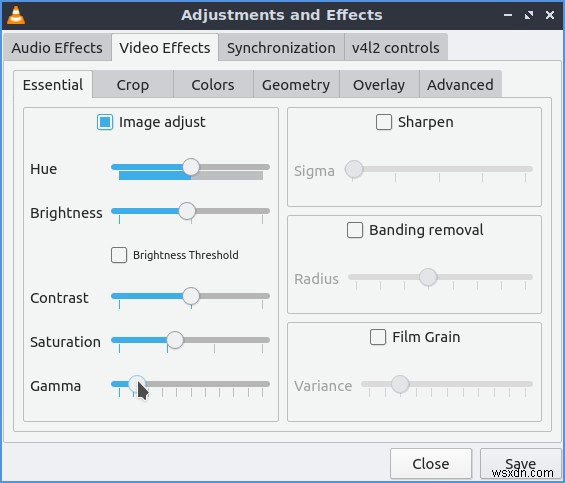
모든 것이 올바르게 보일 때까지 두 개의 슬라이더를 조정하십시오. 빠른 "치트"는 어두운 프레임의 가장 어두운 지점이 화면이 얻을 수 있는 만큼 검게 보일 때까지 밝기를 낮추고 다음과 같이 가장 밝은 부분(빛이나 반짝이는 금속 표면과 같은)이 반대가 될 때까지 대비를 높이는 것입니다. 화면에서 볼 수 있는 것처럼 밝습니다.
흰색과 검은색이 괜찮아 보이지만 모든 프레임이 흐릿하게 느껴지거나 반대로 모든 모양이 만화처럼 발음되면 감마 값을 조정합니다.
샤프닝 및 필름 그레인
완벽한 시력을 가진 사람들에게는 다음과 같은 조정의 결과가 끔찍하게 보일 것입니다. 그럼에도 불구하고 모든 비디오가 너무 흐릿하게 보인다면 선명 효과를 활성화하고 시그마 값을 높이면 마치 새 안경을 착용한 것 같은 느낌이 들며 미세한 디테일이 향상될 수 있습니다.
과도하게 사용하지 마십시오. 그렇지 않으면 비디오가 움직이는 피카소 후반으로 변할 것입니다. 첫 번째 표시에서 왼쪽을 유지하세요.

Film Grain은 아날로그 비디오 신호에서 눈에 띄는 성가신 노이즈를 에뮬레이트합니다. 이 기능을 활성화하려는 이유는 프레임의 평평한 영역에 픽셀을 추가하고 움직임을 감지하는 데 익숙한 눈이 더 자세한 정보를 인식하는 데 도움이 되기 때문입니다.
착각일 수 있지만 낮은 설정에서 시도하면 놀라운 업그레이드 결과를 얻을 수 있습니다.
사례별 시나리오
이러한 간단한 조정은 VLC에서 보는 모든 비디오를 업그레이드하거나 최소한 원하는 대로 모양을 조정하는 데 도움이 됩니다. 사람마다 다르기 때문에 누군가에게는 너무 다채롭게 보이는 것이 누군가에게는 그레이스케일로 느껴질 수 있습니다.
각 개별 비디오의 경우가 다르기 때문에 개인 취향의 문제일 뿐만 아닙니다. 극단적인 예로, 다채로운 애니메이션 비디오는 일반적으로 오래된 Hitchcock 스릴러와 비교하여 다른 조정 세트가 필요합니다.
적어도 우리가 아는 한 VLC는 조정 프로필을 생성하는 옵션을 제공하지 않으며 모든 변경 사항은 활성 비디오(조정 후 "닫기"를 클릭하는 경우) 또는 모든 VLC에 적용됩니다. 지금부터 재생됩니다("저장"을 선택한 경우).
